Ots CD Scratch 1200 – иметь или не иметь?
Целю этой статьи является познакомить читателя с программой “Ots Labs Ots CD Scratch 1200”. Программа является виртуальным CD-проигрывателем. Программисты компании-разработчика “Ots Labs” (Queensland, Австралия) постарались на славу. Программа получилась уникальная. Обо всём по порядку.
Вступительное слово ди-джея
Начну с того, что мне иногда приходится работать ди-джеем на разных мероприятиях. Каждый раз мне хочется сделать свою работу как можно лучше, чтобы праздник надолго запомнился именно за отличное настроение, а не за ошибки ди-джея или звукорежиссёра. Причём людям абсолютно не важно, по какой причине возникают неполадки с музыкой: они пришли отдыхать и проблемы аппаратуры их никак касаться не должны.
Вам повезло, если всю аппаратуру вам уже предоставляют в рабочем состоянии: тогда вам остаётся только хорошо выполнять работу ди-джея. Если вы собираете свой личный комплект аппаратуры, вас может ожидать множество проблем. Главной проблемой, на мой взгляд, является высокая стоимость профессионального музыкального оборудования. Те, кто решительно хочет собрать свой комплект, наверняка уже знают, во что он им обойдётся. К нашему всеобщему счастью, на рынке есть множество предложений от разных компаний, предлагающих «бюджетные» модели. Это хорошая возможность сэкономить для тех, кто ещё не уверен на сто процентов, будет ли он серьёзно заниматься музыкой. Также наличие дешёвых моделей даёт всем возможность постепенно менять аппаратуру на более дорогую. И неважно, что на многочисленных форумах «знатоки» пишут всякие неприличные слова большими буквами про «бюджетные» модели, для нас главное – чтобы при помощи этих незатейливых устройств мы получили возможность донести людям музыку так, как нам того хочется. Конечно, низкая стоимость обязательно даст о себе знать в виде сбоев, всевозможных глюков, необходимости частого ремонта. Молодым энтузиастам часто приходится идти на такой риск, потому что других вариантов у них обычно нет. Вот я и подошёл вплотную к теме данной статьи: теперь самое время рассказать об этих «других вариантах».
Небольшое отступление - "Компьютер – друг человека"
Хочу вас обрадовать: нам всем повезло родиться в такое время, когда персональный компьютер победно шагает по земному шару, охватывая всё большую область человеческой деятельности. За последние десятилетия компьютер стал привычным, относительно доступным, и, что немаловажно, заметно повысил свою производительность. Одним словом – современный компьютер в руках профессионала превращается в уникальный рабочий инструмент, не имеющий аналогов. Вам, как компьютерным музыкантам, это должно быть давно знакомо. Возможно, кто-то уже забыл, что раньше всё было по-другому. С удовольствием поздравляю всех, кто уже открыл для себя возможности обработки, записи звука, написания и сведения музыки при помощи компьютера. Также хочется порадоваться за тех, кому ещё предстоит знакомиться с удивительным миром цифрового звука.
Системные требования
Операционная система: Microsoft Windows 95, 98, ME, 2000 или XP.
Процессор: Pentium II 233МГц или лучше (рекомендуется Pentium III 500МГц).
ОЗУ: 64Мб или выше.
Звуковая карта: любая с драйверами DirectSound или WDM.
Видео: 16-bit "hi-color", разрешение 800 x 600 или выше.
CD-ROM: Для того, чтобы использовать возможности “CD Digital Audio Direct”, вам понадобится привод CD-ROM, способный точно считывать потоки CD-DA (большинство устройств, выпущенных за последние десять лет подходят для этого). Рекомендуется CD-ROM, использующий технологию “constant angular velocity” (CAV).
Первые впечатления

Рис 1. Общий вид Ots CD Scratch 1200
Файл установки в архиве занимает всего 915Кб. Это первый плюс данной программы, который сразу бросается в глаза и тут же начинает радовать.
Второе, что может привлечь наше внимание – продукт можно скачать абсолютно бесплатно. Поблагодарим австралийских энтузиастов, сделавших это возможным (сайт компании-разработчика: http://www.cdscratch.com).
Другое дело, что существует версия “deluxe”, за которую по закону нужно заплатить 10 долларов, что даст возможность использовать расширенные настройки аудио, сохранять свой сет на HDD и использовать внешний модуль Hercules Console. Грубо говоря, свободно работать можно именно с этой версией. Уверен, что те, кого заинтересовала это программа, не откажутся обновить её до версии “deluxe”.
Установка
Установленная программа занимает на жестком диске всего 1,5 Мб.
Саму процедуру установки можно проделать меньше чем за минуту.
Установка завершена, и вот перед нами CD Scratch 1200. Вы увидите окно с важной информацией, касающейся настройки аудио, которую разработчики настоятельно рекомендуют прочитать. Там содержится информация по настройке программы и обязательным критичным параметрам, дабы, в случае неудачи, не торопиться поливать разработчиков грязью. Затем появляется окно, в котором необходимо выбрать нужную звуковую карту и драйвер. Выбираем из списка доступных.
Первое, что может прийти в голову пользователю – запихнуть Audio CD в CD-ROM. Что обычно и делается. Тут появляется небольшое окно с надписью “processing audio track XX” – выполняется так называемый “processing CD”. Программа считывает необходимую для работы информацию об аудио диске, и записывает её в кэш-файл. (отключается опцией Use Ots ACI Mixing (Recommended)).
По умолчанию начнёт проигрываться первый трек диска. Эту функцию можно отключить в опциях.
Не забудьте отключить переходный эффект для меню и подсказок, если вы пользуетесь Windows 2000 (рабочий стол – свойства – оформление – эффекты).
Подробнее о настройках читайте в документации программы. (Знание английского языка приветствуется).
Что тут есть?
В оформлении радует отсутствие навязчивой рекламы. (Не считая эмблемы фирмы-разработчика в пяти местах, которая, в общем, нисколько не мешает). За плюс можно посчитать простоту в оформлении. Такой стиль может оттолкнуть чуткого ценителя изобразительного искусства, но аудио-любителя такие вещи обычно волнуют меньше всего.
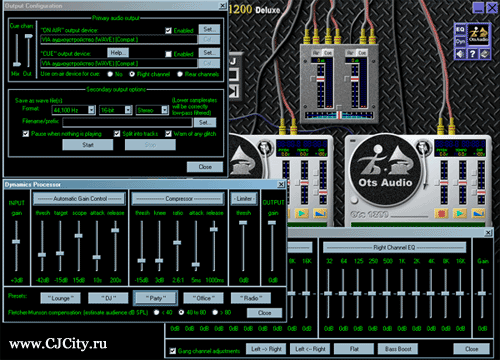
Рис 2. Программа с окнами настройки
Что мы видим в Ots CD Scratch 1200? В левом верхнем углу есть кнопка меню ![]() с выходом на все возможные опции. Ниже находится панель индикации сигналов. Слева направо идут: уровень входного сигнала, уровень “Auto Gain”, уровень компрессии, уровень выходного сигнала. Скажу честно, что мне эта панель показалась совершенно ненужной, тем более, что уровень сигнала всегда можно увидеть на виртуальном микшере, о котором будет сказано чуть позже. Польза от неё может состоять в том, что если мы случайно забыли вывести звук на основной выход, прыгающие уровни сразу исчезнут, и мы успеем быстро исправить положение. Также внизу этой панели есть осциллоскоп.
с выходом на все возможные опции. Ниже находится панель индикации сигналов. Слева направо идут: уровень входного сигнала, уровень “Auto Gain”, уровень компрессии, уровень выходного сигнала. Скажу честно, что мне эта панель показалась совершенно ненужной, тем более, что уровень сигнала всегда можно увидеть на виртуальном микшере, о котором будет сказано чуть позже. Польза от неё может состоять в том, что если мы случайно забыли вывести звук на основной выход, прыгающие уровни сразу исчезнут, и мы успеем быстро исправить положение. Также внизу этой панели есть осциллоскоп.
Разработчики постарались придать Ots CD Scratch 1200 вид, напоминающий реальные аудио-устройства. Нужно отдать им должное: провода, соединяющие части системы, крутящиеся пластинки действительно несколько оживляют внешний вид программы. Если при этом вспомнить её объём, можно ещё раз восхититься умению разработчиков совмещать приятное с полезным.
Итак, справа от панели индикации сигналов мы видим прямоугольник “Auto DJ” с шестью функциональными кнопками. На мой взгляд, эти функции вряд ли вам пригодятся, потому что для автоматического сведения существуют и более удобные программы. Так же мне хочется верить, что вам действительно доставляет огромное удовольствие сводить любимую музыку, причём вы вкладываете в этот процесс всю свою душу и ни за что не доверите это роботу-автомату. Поэтому я смело перехожу к следующей части.
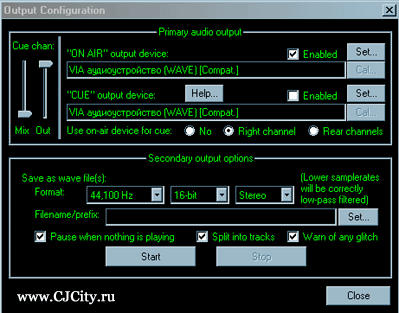
Рис 3. Окно настройки
В центре окна располагается виртуальный двухканальный микшерный пульт. В этом пульте есть кроссфэйдер с кнопкой моментального возврата на середину. (Такие кнопки возврата в фиксированное положение – одна из полезных и приятных функций Ots CD Scratch 1200). У каждого канала есть свой фэйдер громкости (-96/+16дБ, равномерное изменение громкости), индикатор уровня а также кнопки “Air” и “Cue”, позволяющие свободно маршрутизировать сигнал на основной выход и выход “Cue”. (Подробное описание настроек аудио приведено в help’е). Нельзя не отметить то, что фэйдер громкости имеет кнопку возврата в положение +0Дб, а индикатор громкости меняет цвет, в зависимости от маршрута звука: основной выход (“Air”) – красный, “Cue” выход – зелёный, “Air”+”Cue” – золотой. Когда же обе кнопки “Air” и ”Cue” находятся в выключённом положении, и музыка играет «вхолостую», индикатор окрашивается в голубой цвет.
Основное место занимают два абсолютно одинаковых виртуальных проигрывателя. Что в них есть? Кнопки управления “Stop”, “Play” и “Fade Out”. Позволяют, соответственно, останавливать, стартовать воспроизведение, и плавно переходить к воспроизведению трека в другом проигрывателе с изменением громкости (автоматический кроссфейд, включающий режим “Auto DJ”). Над этими основными кнопками управления находятся фейдеры “pitch”, “tempo” и “direction”, позволяют, соответственно, регулировать питч (+/-20%, шаг в 0,5%), темп (+/-20%, шаг в 0,5%) и направление воспроизведения (+/-200%, шаг в 5%). Все они имеют кнопки возврата в среднее положение, а фейдер “direction” – три фиксированные кнопки возврата (+100% 0% -100%). Ниже есть т.н. “progress bar indicator” – шкала, позволяющая визуально отслеживать процесс воспроизведения и место воспроизведения трека. Её можно использовать для быстрого поиска определённого места трека. В верхней части проигрывателя есть дисплей, показывающий текущую позицию (с точностью до десятых долей секунды), общую продолжительность трека, а так же процентные значения фейдеров “pitch”, “tempo” и “direction”, описанных выше.
Основное место в проигрывателе, как и положено, занимает сам «блин». Он довольно натурально вращается, и может управляться мышью. Вообще эта непростая штуковина призвана дарить вам ощущение работы с настоящим винилом. Насколько это ощущение близко к реальности – судить уже вам.
Под проигрывателем есть ещё полоска, позволяющая выбирать привод CD-ROM и номер аудио-трека. Так же здесь есть кнопка ![]() , запускающая эффект «заедания пластинки» и кнопка
, запускающая эффект «заедания пластинки» и кнопка ![]() , дающая возможность быстро поменять свойства виртуального проигрывателя и применить эффекты. Это всё по внешнему виду проигрывателей.
, дающая возможность быстро поменять свойства виртуального проигрывателя и применить эффекты. Это всё по внешнему виду проигрывателей.
В правый верхний угол главного окна программы заботливо вынесены важные элементы управления. Кнопка ![]() вызывает меню стерео-эквалайзера. Кнопка
вызывает меню стерео-эквалайзера. Кнопка ![]() вызывает окно настройки динамического процессора. Кнопка
вызывает окно настройки динамического процессора. Кнопка ![]() , соответственно, настройки аудио-карты и записи. Оставшиеся две кнопки – это стандартное окно «о программе» а также весьма нужный «help». Ещё тут есть крутящаяся эмблема, и по характеру её движения можно косвенно судить о том, как расходуются ресурсы компьютера, и насколько стабильно происходит воспроизведение звука.
, соответственно, настройки аудио-карты и записи. Оставшиеся две кнопки – это стандартное окно «о программе» а также весьма нужный «help». Ещё тут есть крутящаяся эмблема, и по характеру её движения можно косвенно судить о том, как расходуются ресурсы компьютера, и насколько стабильно происходит воспроизведение звука.
Программа в работе
Первым делом я хотел написать, что мне было трудно пользоваться этой программой. Кажется, я постоянно испытывал ощущение, что чего-то не хватает. Оказалось, мне нужно было время для того, чтобы привыкнуть к ней.
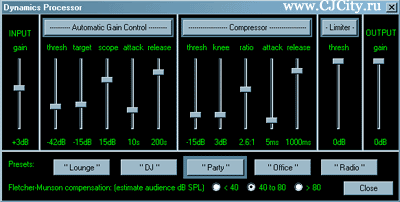
Рис 4. Окно динамического процессора
Лично меня огорчило отсутствие стандартной кнопки управления CUE, без неё сразу становится как-то неуютно. Но если вы заранее готовите треки своего Audio-CD, то можно обрезать их так, чтобы кнопка CUE не понадобилась.
Стоит обратить внимание на динамический процессор. В зависимости от поставленной задачи, можно включать и настраивать авто-усиление, компрессор и лимитер. При записи микса эти штуковины помогут Вам добиться нужного звучания и сэкономить время.
Если сказать о хорошем: мне понравилась гибкость аудио. Вращая виртуальные пластинки и управляя регуляторами, можно в режиме реального времени по-всякому крутить аудиотрек и «издеваться» над ним без глюков. С этим всё отлично. Такой степени свободы мне ещё не приходилось встречать!
Нужно сказать, что при работе удобно использовать горячие клавиши. Всё равно одной мышью довольно трудно сделать что-то особенное. Приведу также некоторые полезные фишки для скретчей, о которых написано в help-е: -Имеет значение, в каком месте (у центра или у края) пластинки кликать.
-Клавишей shift заглушаются (mute) прямые движения пластинки.
-Клавишей ctrl заглушаются (mute) обратные движения пластинки.
-При использовании правой кнопки мыши работает «catch-up mode».
Стоит отметить возможность записи миксов в формате wav CD-качества. При записи микса можно делать перерывы, которых не будет в записанном файле. Это удобно.
Кстати, ещё можно использовать CD Scratch 1200 для конвертирования Audio-CD в wav файл в реальном времени (это так, на всякий случай).
Сводить музыку в CD Scratch 1200 лично мне было удобно. Я не могу сказать, что стану использовать её для работы, но пробные миксы в ней делать очень просто. Всё можно проделать сразу «на лету» и без дополнительной аппаратуры.
Заключение
Программа, безусловно, заслуживает внимания. У неё, на мой взгляд, больше достоинств, чем недостатков. К достоинствам я лично могу отнести неприхотливость (см. системные требования), функциональность, простоту в использовании, безупречную стабильность. Для меня этого достаточно, чтобы рекомендовать Вам использовать CD Scratch 1200.
- Успешных Вам миксов!
Нардов Дмитрий, 20.03.2006
CJCity.ru
Скачать программу OTS CD Scratch 1200


корней - ша заценим тему.....интересно че она может))
салим - я хочу скачать эту программу
Влад - Как скачать эту прогу???
Кирилл - Это супер у меня теперь можна устроить диско у меня есть лазер дым и калонки!!!
Dan11l - мы с другом хотим треки записывать ) прикольно такую иметь наверно ))
Дима - всем привет)))
billfy - а как запис сделать????
onelove - все нормально но тут эффекты мало кажется...
vvvv - прикольно
раф - как вставить музыку ??????
Мекс - Лучше несколько десятков гигабайт виртуальных дисков, чем таскать с собой сумку с пластмассой. А еще они царапаются и приклеиваются к стене
Мекс - Виртуальные диски уже существуют довольно давно! И это радует
гоголь - чё
Контакты - ЧТО ЗА БРЕДЯТИНА? СКОРО ВИРТУАЛЬНЫЕ КОМПАКТ ДИСКИ ПОЯВЯТСЯ И ИХ МОЖНО БУДЕТ ВСТАВЛЯТЬ В ТАКИЕ ВОТ ПРОИГРЫВАТЕЛИ ВИРТУАЛЬНЫХ ДИСКОВ. ЧТО ТОЛЬКО НЕ ПРИДУМАЮТ, СМЕШНО ПОСТО СТАНОВИТЬСЯ!!!
коля - х-з как и че??
den - хорошая прожка
мася - CD Scratch 1200 ну наконец
Сашка - CD Scratch 1200.
Рашид - как загружать музыку!!!??
Влад - Бесплатный VST плагин, обеспечивающий эффект «Параллельное сжатие».Характеристики:Шкала громкости.Специальный эффект Motown EQ